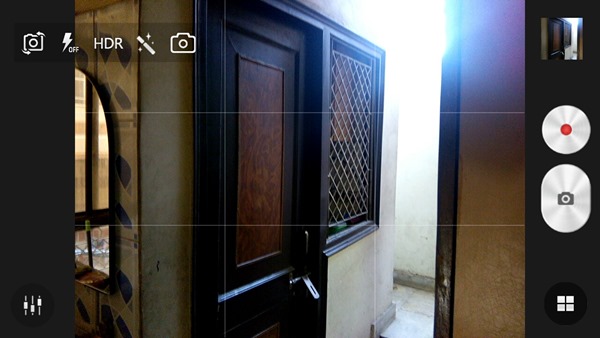Privaatsuskeskne sõnumirakendus Signaal hiljuti on installimiste arv tohutult suurenenud tänu inimestele, kes lähevad WhatsAppilt üle uue privaatsuspoliitika mure üle. Vaatamata sellele, et Signal on üsna lihtne, on sellel palju unikaalseid funktsioone, mida võiksite uurida. Selles artiklis toome teile parimad Signal Messengeri näpunäited ja nipid sel aastal kasutada.
Parimad Signal Messengeri näpunäited Androidile ja iOS-ile
Sisukord
- Parimad Signal Messengeri näpunäited Androidile ja iOS-ile
- 1. Lukustage signaalirakendus
- 2. Keelake märguanded „Contact Joined Signal”
- 3. Nägude hägustamine fotode saatmisel
- 4. Saada signaalilt kaduvad sõnumid
- 5. Saada sõnumid signaalil
- 6. Blokeerige vestluste ekraanipildid
- 7. Saatke signaali abil ennasthävitavaid pilte või videoid
- 8. Luba inkognito klaviatuur
- 9. Edastuskõned
- Pakkimine
Signal on üsna lihtne sõnumirakendus, millel on lihtne õppimiskõver. Samal ajal on sellel palju funktsioone, mis annavad sellele eelise Whatsapp ja muud sarnased sõnumsiderakendused. Allpool on mõned hämmastavad rakenduse Signal näpunäited ja nipid, et saaksite sellest maksimumi võtta.
1. Lukustage signaalirakendus
Signal-rakendusega on sisseehitatud ekraanilukk. Kui soovite oma vestlustele lisada veel ühe turvakihi, saate selle oma Android-telefoni lukustuskuva PIN-koodi, parooli või sõrmejäljega lukustada.



- Avage oma telefonis Signal Private Messenger.
- Avamiseks puudutage vasakus ülanurgas oma profiiliikooni Seaded .
- Seejärel klõpsake nuppu Privaatsus .
- Järgmisel ekraanil lubage lüliti Ekraanilukk .
Signal küsib nüüd PIN-koodi või sõrmejälge iga kord, kui proovite seda avada. Määrake kindlasti ekraaniluku mitteaktiivsuse ajalõpp, soovitatavalt 30 sekundit või üks minut. Samuti saate selle käsitsi lukustada märguandesalve püsiva märguande kaudu.
2. Keelake märguanded „Contact Joined Signal”
Sarnaselt telegrammiga teavitab Signal teid igast kontaktist platvormiga liitumisest. Arvestades, et Signalisse registreerub nii palju inimesi, võivad pidevad teated teid häirida. Õnneks saab neid seadetes keelata järgmiselt.



- Avamiseks klõpsake vasakus ülanurgas oma profiiliikooni Seaded .
- Valige Teatised järgmisel ekraanil.
- Kerige allapoole ja keelake lüliti valikule „ Kontakt liitus Signaliga . '
3. Nägude hägustamine fotode saatmisel
Piltide jagamise ajal ei pruugi te soovida fotol teiste nägusid näidata, sest alati on parem mitte jagada teiste pilte ilma nende nõusolekuta. Siin saate kasutada Signali intelligentset näo hägususe tööriista fotol nägude hägustamiseks.



- Avage vestlus ja valige fototeegist foto, mida soovite jagada.
- Kui olete lisanud, klõpsake nuppu Hägusus redigeerimisekraani ülaosas olev ikoon.
- Järgmisena lubage Nägude hägustamine . ” Signaal hägustab nüüd kõik fotol olevad näod.
- Samuti saate fotosid joonistades alasid käsitsi hägustada.
4. Saada signaalilt kaduvad sõnumid
Whatsapp tutvustas hiljuti kaduvaid sõnumeid oma platvormil. Ja õnneks on see meil juba Signal Private Messengeris olemas. Saate rakenduses teistele isehävitavaid sõnumeid saata, järgides alltoodud samme.



- Avage vestlus teenuses Signal Private Messenger.
- Puudutage nuppu kolme punktiga menüü paremas ülanurgas.
- Kliki Kaduvad sõnumid .
- Määrake taimer vahemikus 5 sekundit kuni 1 nädal.
See on kõik. Selles vestluses saadetud ja vastuvõetud sõnumid kaovad määratud aja jooksul automaatselt pärast nende nägemist. See on väga kasulik inimestele, kes ei soovi vestlusi säilitada ega neid käsitsi kustutada.
5. Saada sõnumid signaalil

Samuti saate signaali saatest loobuda. Selleks vajutage pikalt sõnumit ja puudutage prügikastiikooni. Seejärel klõpsake nuppu Kustuta kõigile kustutada vestluse mõlema osapoole sõnum.
6. Blokeerige vestluste ekraanipildid
Signal Messenger on varustatud mugava privaatsusfunktsiooniga, mida nimetatakse ekraaniturvaks. Kui see on lubatud, ilmub hiljutises menüüs teie vestluste peitmiseks sinine privaatsusekraan Signali logoga. Lisaks hoiab see ära telefonivestluste ekraanipildid.



- Avage telefonis Signali rakendus.
- Puudutage nuppu profiiliikoon vasakus ülanurgas.
- Kliki Privaatsus ja lubage Ekraani turvalisus .
7. Saatke signaali abil ennasthävitavaid pilte või videoid
Sarnaselt sõnumitega saate ka Signalile saata ennasthävitavaid pilte või videoid. Kui soovite, et teine osapool vaataks pilti või videot ainult ühe korra, võite lukustada kordusaja üheks järgmiselt.



- Avage vestlus ja lisage meedium, mille soovite saata.
- Klõpsake redigeerimisekraanil nuppu ring lõpmatu ikooniga vasakus alanurgas.
- Kui klõpsate, muutub lõpmatu ikoon 1x, mis tähendab, et teine inimene saab seda vaadata ainult üks kord.
Teine inimene saab pildi või video failina „vaata üks kord”. Nad peavad selle avamiseks meediumit puudutama. Kui nad seda on näinud, muutub meediumifail automaatselt kättesaamatuks.
8. Luba inkognito klaviatuur
Signal on lisanud veel ühe kasuliku privaatsusfunktsiooni nimega inkognito klaviatuur. See funktsioon palub ühilduvatel klaviatuuridel (nt GBoard) lubada inkognito režiim ning keelata isikupärastatud õppimine ja nutikad soovitused, kui sisestate rakendusse Signal.



See takistab ka klaviatuuril teie tippimisajaloo salvestamist või kasutaja sõnastiku andmete lisamist. Selle lubamiseks minge signaali Seaded> Privaatsus . Siin lubage lüliti Inkognito klaviatuur .
kuidas seadistada androidis teavitustooni
9. Edastuskõned



Lisaks tekstidele võimaldab Signal teil ka hääl- ja videokõnesid teha. Häälkõned võivad aga helistajale teie IP-aadressi teisest otsast paljastada, mida mõned inimesed võivad soovida vältida. Sel juhul võite minna Seaded> Privaatsus ja lubage Alati edastage kõnesid . '
Kui see on lubatud, suunab Signal teie kõned Signali serverite kaudu ümber, et vältida teie IP-aadressi avaldamist teie kontaktile. Pange tähele, et see võib kõne kvaliteeti halvendada.
Pakkimine
Need olid mõned kasulikud Signal Messengeri näpunäited ja nipid, mida saate oma telefonis kasutada. Minu isiklik lemmik on hägune näofunktsioon, mis on kohati väga mugav. Igatahes proovige neid kõiki ja andke allpool toodud kommentaarides teada, milline neist teile kõige rohkem meeldis.
Samuti lugege 10 WhatsAppi varjatud saladust - uus andmete jagamise poliitika Facebookiga .
Facebooki kommentaarid